win7电脑桌面怎么换壁纸的图片 win7系统如何更换桌面壁纸
更新时间:2023-11-03 14:18:39作者:skai
在我们正常情况下,我们如果没有对win7系统的桌面壁纸进行修改的话,我们的桌面壁纸都是一样的,但是有些小伙伴就感觉十分的普通,于是就想要自己更换桌面壁纸,但是不知道怎么操作,接下来小编就带着大家一起来看看win7系统如何更换桌面壁纸,快来学习一下吧,希望对你有帮助。
解决方法如下:
1、在电脑桌面中,单击鼠标右键,选择“个性化”选项。
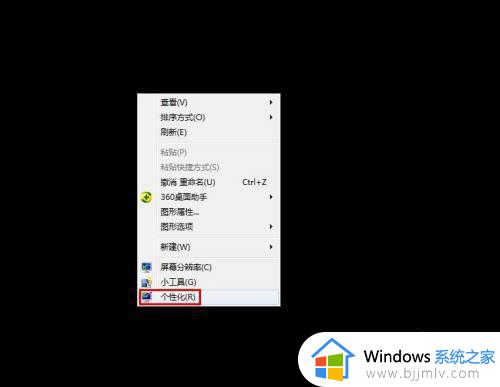
2、弹出“个性化”设置对话框。
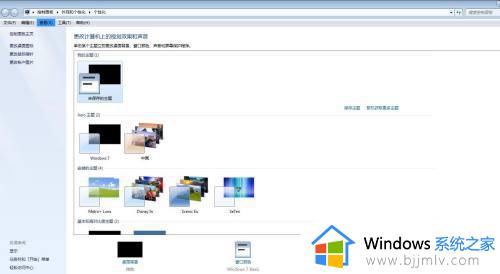
3、单击选择下方的“桌面背景”。
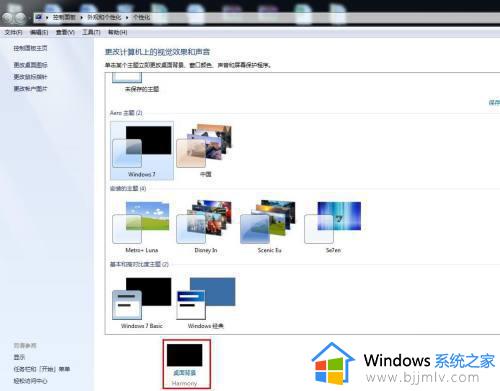
4、在桌面背景设置对话框中,单击图片位置后面的下拉三角。
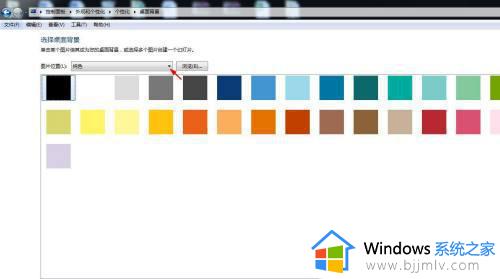
5、在Windows桌面背景分类中,选择桌面壁纸。单击“保存修改”按钮。
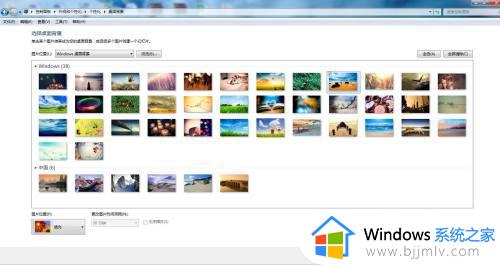
6、win7系统电脑桌面设置完成。

以上全部内容就是小编带给大家的win7系统更换桌面壁纸方法详细内容分享啦,一起查看上述的步骤来更给自己的电脑更换上壁纸吧,希望能够帮助到大家。
win7电脑桌面怎么换壁纸的图片 win7系统如何更换桌面壁纸相关教程
- win7电脑如何设置桌面壁纸 win7电脑桌面壁纸怎么更换
- win7如何更换电脑桌面壁纸?win7电脑更换壁纸怎么设置
- win7电脑如何设置桌面壁纸 win7系统电脑如何更改桌面壁纸
- win7怎么更换桌面壁纸 win7如何更改桌面壁纸
- windows7如何换壁纸桌面 windows7更换桌面壁纸的方法
- win7电脑怎么设置壁纸桌面 win7电脑如何设置桌面壁纸
- win7系统锁屏壁纸怎么换 win7电脑更换锁屏壁纸教程
- win7怎么换电脑壁纸 win7更换壁纸的图文步骤
- win7怎么改桌面壁纸 win7系统怎么修改桌面壁纸
- win7怎么换锁屏壁纸 win7系统如何更换锁屏壁纸
- win7系统如何设置开机问候语 win7电脑怎么设置开机问候语
- windows 7怎么升级为windows 11 win7如何升级到windows11系统
- 惠普电脑win10改win7 bios设置方法 hp电脑win10改win7怎么设置bios
- 惠普打印机win7驱动安装教程 win7惠普打印机驱动怎么安装
- 华为手机投屏到电脑win7的方法 华为手机怎么投屏到win7系统电脑上
- win7如何设置每天定时关机 win7设置每天定时关机命令方法
win7系统教程推荐
- 1 windows 7怎么升级为windows 11 win7如何升级到windows11系统
- 2 华为手机投屏到电脑win7的方法 华为手机怎么投屏到win7系统电脑上
- 3 win7如何更改文件类型 win7怎样更改文件类型
- 4 红色警戒win7黑屏怎么解决 win7红警进去黑屏的解决办法
- 5 win7如何查看剪贴板全部记录 win7怎么看剪贴板历史记录
- 6 win7开机蓝屏0x0000005a怎么办 win7蓝屏0x000000a5的解决方法
- 7 win7 msvcr110.dll丢失的解决方法 win7 msvcr110.dll丢失怎样修复
- 8 0x000003e3解决共享打印机win7的步骤 win7打印机共享错误0x000003e如何解决
- 9 win7没网如何安装网卡驱动 win7没有网络怎么安装网卡驱动
- 10 电脑怎么设置自动保存文件win7 win7电脑设置自动保存文档的方法
win7系统推荐
- 1 雨林木风ghost win7 64位优化稳定版下载v2024.07
- 2 惠普笔记本ghost win7 64位最新纯净版下载v2024.07
- 3 深度技术ghost win7 32位稳定精简版下载v2024.07
- 4 深度技术ghost win7 64位装机纯净版下载v2024.07
- 5 电脑公司ghost win7 64位中文专业版下载v2024.07
- 6 大地系统ghost win7 32位全新快速安装版下载v2024.07
- 7 电脑公司ghost win7 64位全新旗舰版下载v2024.07
- 8 雨林木风ghost win7 64位官网专业版下载v2024.06
- 9 深度技术ghost win7 32位万能纯净版下载v2024.06
- 10 联想笔记本ghost win7 32位永久免激活版下载v2024.06